小米手机作为一款备受欢迎的智能手机品牌,在其MIUI11系统中提供了隐藏应用的功能,隐藏应用的使用可以有效保护个人隐私,同时也方便用户对手机界面进行整理和管理。通过隐藏应用,用户可以将一些不常使用或者需要保密的应用隐藏起来,只有在需要的时候才能够展示出来。本文将介绍小米手机MIUI11系统中隐藏应用的使用方法,帮助用户更好地掌握这一功能。无论是保护个人隐私还是提高手机使用效率,隐藏应用都是一个非常有用的功能。
小米手机MIUI11系统隐藏应用教程
具体方法:
1.打开手机“设置”,并登陆小米账户;
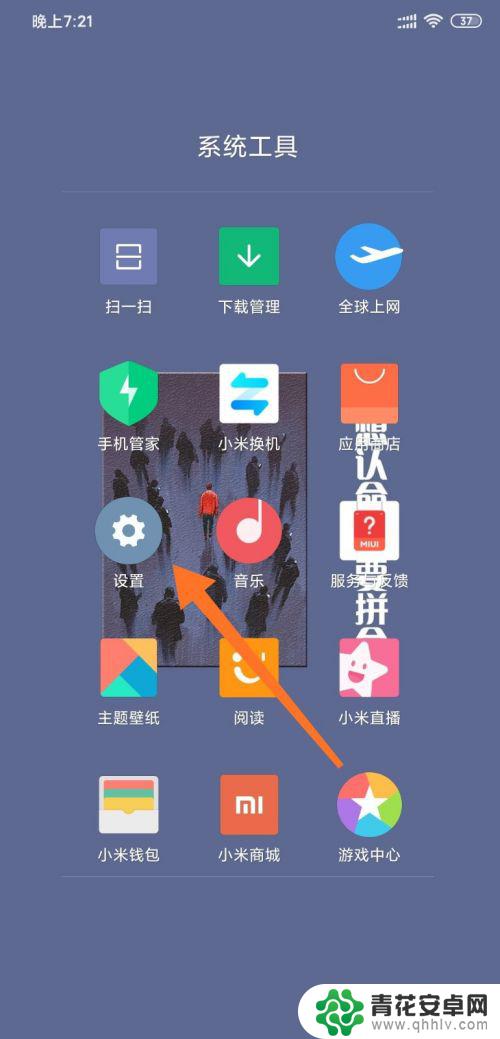
2.接着打开“应用设置”;
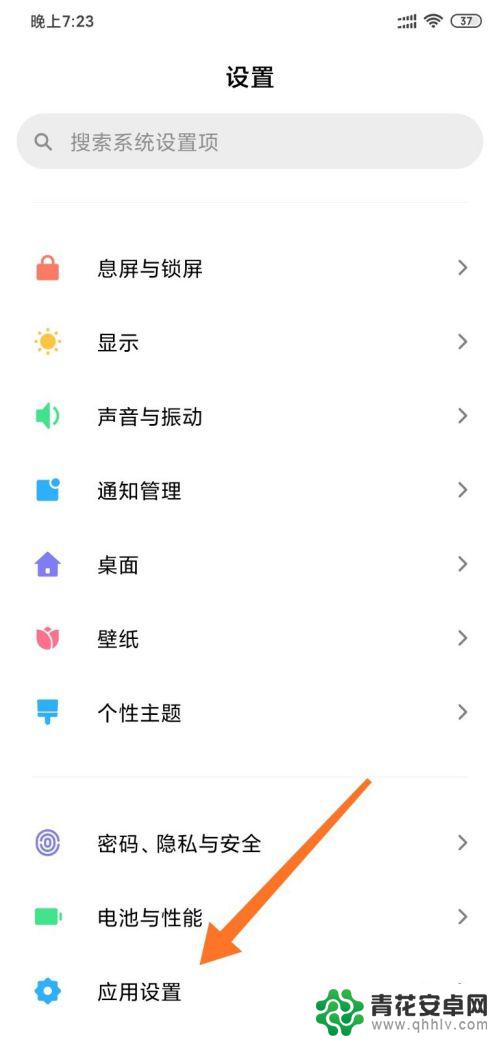
3.进入打开“应用锁”;
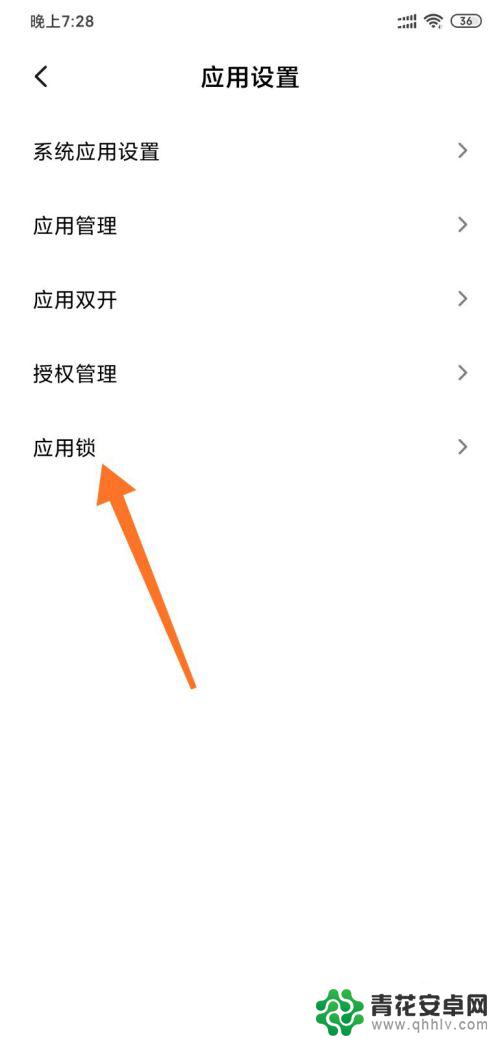
4.验证密码后进入,然后点击屏幕右边的“隐藏应用”;
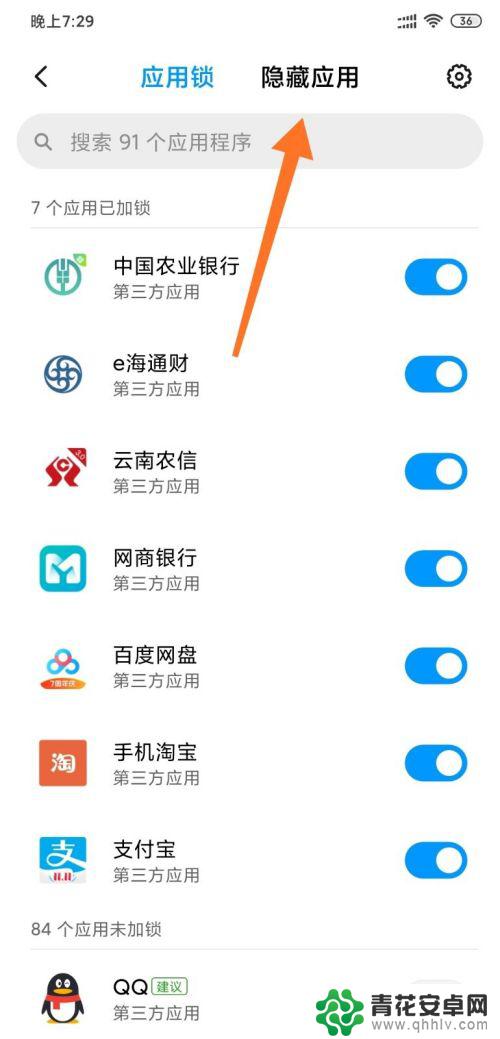
5.找到需要隐藏的应用,将其后的选项开启;
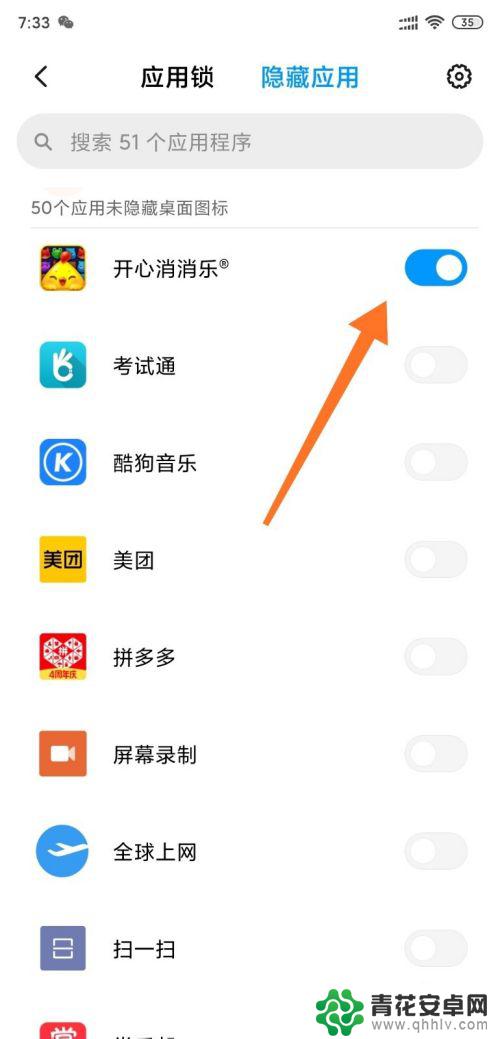
6.隐藏成功,如下图,可以看到手机桌面的应用图标消失了。
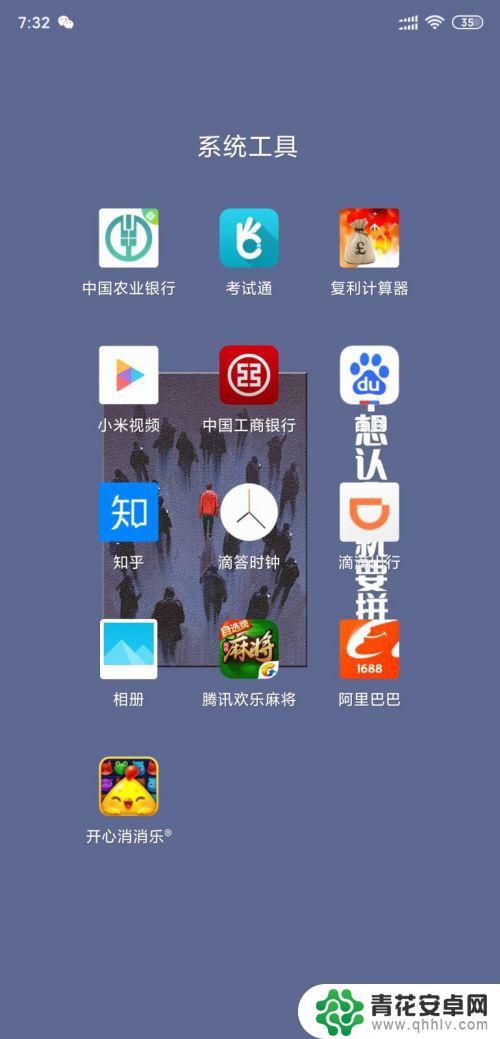
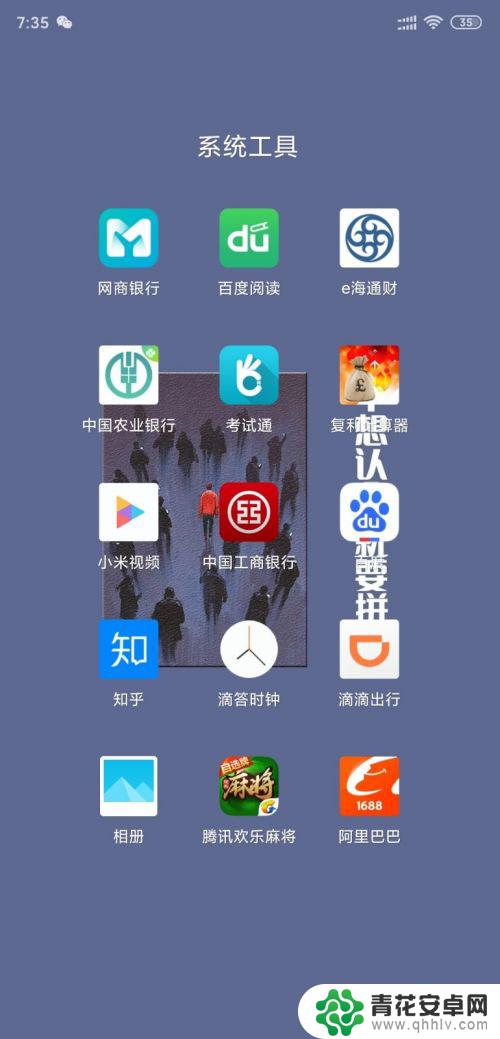
7.那如何找到隐藏的应用呢,两指在手机屏幕上同时于不同的方向滑开。输入密码就行;
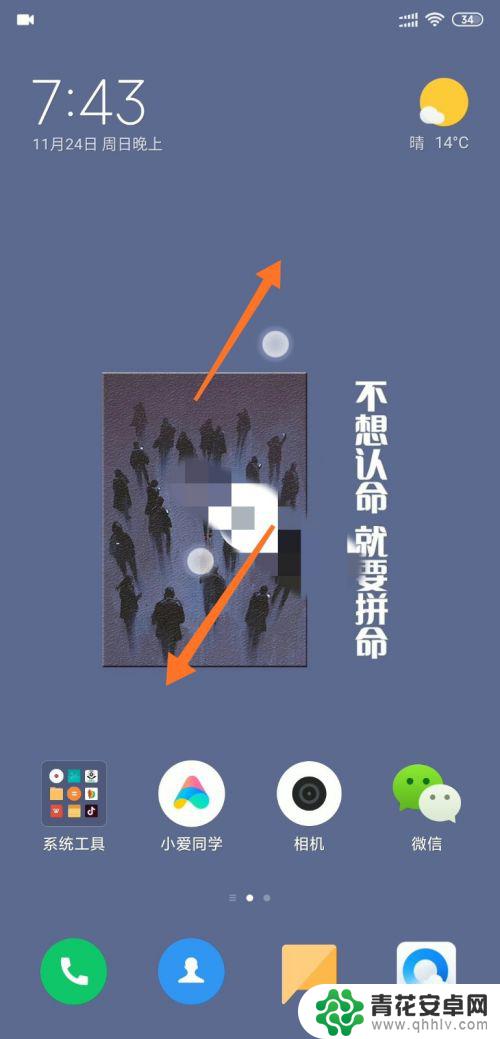
以上是关于如何使用隐藏应用的小米手机的全部内容,如果遇到相同问题的用户,可以参考本文中介绍的步骤进行修复,希望对大家有所帮助。










